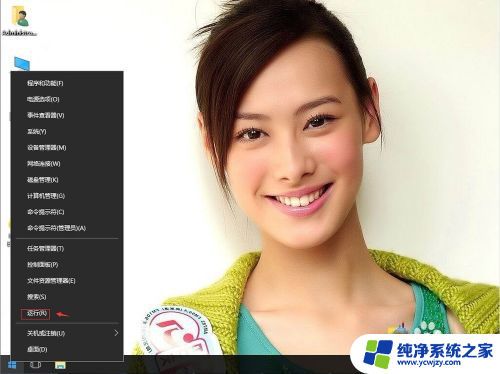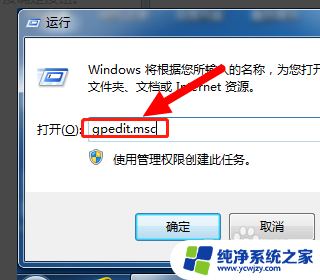window10 多次密码输错 被锁定
当我们在使用Windows 10时,有时候可能会因为多次输入错误密码而导致账户被锁定的情况发生,这种情况会给我们带来不便,但是我们可以通过一些简单的方法来解决这个问题。接下来我们将介绍一些解锁账户的方法,让您轻松应对Windows 10登录提示账户已锁定的情况。
一、问题描述
1、“引用的帐户目前已被锁定,可能无法登录”是Microsoft生成的官方通知。[1] 此消息表明PC用户输入了错误的密码[2]特定次数,这就是Windows锁定帐户并阻止用户登录特定时间段的原因,未指定。
2、据专家称,“引用的帐户目前已被锁定,可能无法登录到”错误通常出现在Windows 10系统上,这些系统属于具有已配置的帐户锁定阈值策略的域。此外,“引用的帐户当前已被锁定。可能无法登录到”由于在计算机具有多个帐户时在登录屏幕中多次输入错误的密码后帐户被临时锁定,因此也可能发生错误配置帐户锁定阈值策略。
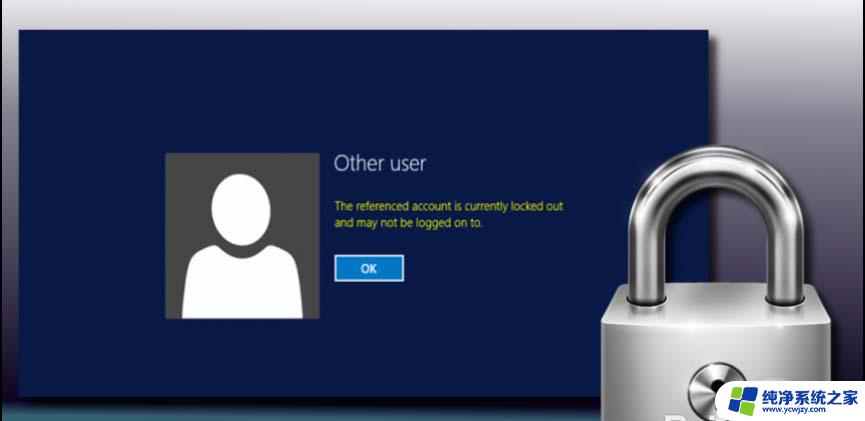
3、尽管如此,“引用的帐户目前被锁定,可能无法登录”的出现并不是一个不可分割的问题。唯一的问题(如果它可能被称为问题)是错误修复需要域控制器的干预。[3]
4、在开始对相对复杂的问题进行故障排除之前,请确保首先执行基础知识:
拔下网线并重新启动电脑;
断开映射的驱动器,重置密码,然后重试;
检查您的时间和日期设置。
解决方法一:通过编辑本地安全策略修复错误
1、一旦遇到“被引用的帐户当前被锁定且可能无法登录”错误,我们强烈建议您离开PC 30分钟。这是一个等待时间,通常由系统管理员设置,如果用户输入了错误的密码。等待30分钟后,登录屏幕可能会解锁,您可能有第二次机会访问桌面。
2、如果您已成功访问桌面,则应禁用“帐户锁定阈值”策略,以防止“引用的帐户当前已被锁定。可能无法登录到”错误显示:
注意:这些步骤仅适用于Windows Pro和Enterprise版本。
3、单击Windowa键+ R,键入secpol.msc,然后按Enter键。“ 本地安全策略”窗口打开后,选择“ 安全设置”。打开帐户策略并选择帐户锁定策略。双击帐户锁定阈值策略(在右侧)以打开“设置配置”窗口。
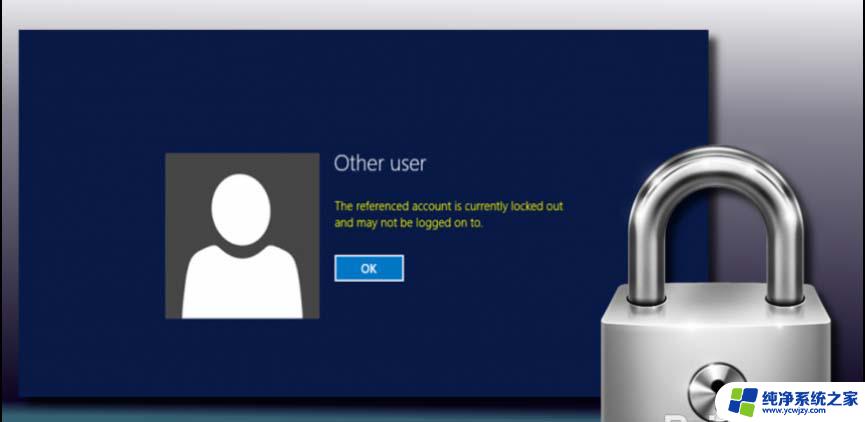
4、要禁用帐户锁定,请将现有值替换为0,然后单击“ 应用”以保存更改。然后按确定并关闭“本地安全策略”窗口。之后,您将能够登录到您的帐户,而不会看到“引用的帐户当前已被锁定。可能无法登录到”错误。
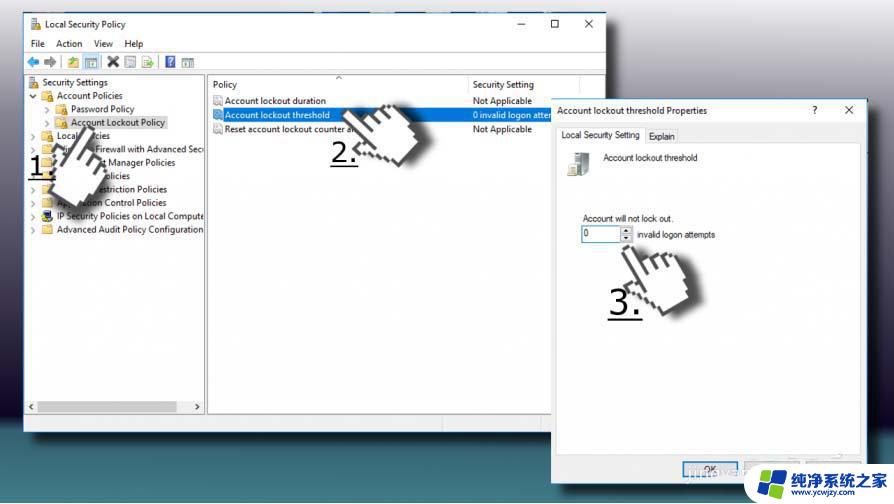
解决方法二:检查DNS设置
1、在某些情况下,用户报告错误的DNS [4]设置使他们遇到“被引用的帐户当前被锁定,可能无法登录到”错误。有许多可能不受欢迎的应用程序[5](例如Utopia.net)可以充当DNS劫持者。在这种情况下,DNS设置在未经许可的情况下被更改。要恢复参数,请按照以下步骤操作
注意:首先从控制面板中删除所有可疑应用程序
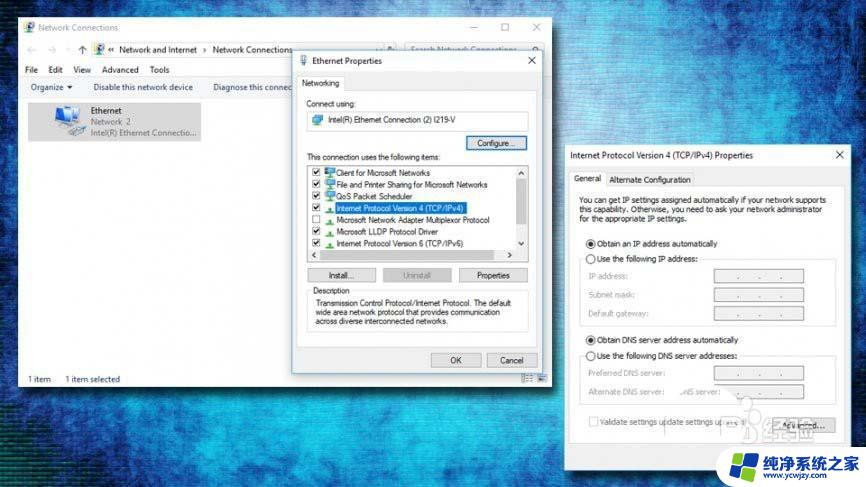
2、右键单击“ 开始”按钮,然后选择“ 网络连接”。在右侧窗格中,选择以太网,单击右侧的“ 更改适配器选项”,右键单击以太网,然后选择“ 属性”,从列表中,找到Internet协议版本4(TCP / IPv4),然后单击“ 属性”,在“属性”窗口中,勾选 自动获取DNS服务器地址 ,然后单击“ 确定”。
3、如果没有结果,您可以尝试通过勾选使用以下DNS服务器地址 并输入以下内容来交换到Google的DNS :
首选DNS服务器:8.8.8.8 备用DNS服务器:8.8.4.4
解决方法三:将帐户密码设置为永不过期
您需要确保在“本地用户和组”菜单中将密码设置为永不过期:
按Windows键+ R,输入lusrmgr.msc并按Enter键。在右窗格中选择“ 用户 ”,右键单击用户并选择“ 属性”,在“ 常规”选项卡中,勾选“ 密码永不过期”框,然后单击“ 确定”。
解决方法四:从计算机中清除缓存的凭据
单击“ 开始”按钮,然后在搜索框中键入 Credential Manager,选择Windows凭据,要删除的凭据旁边的单击和箭头,然后选择“ 删除”
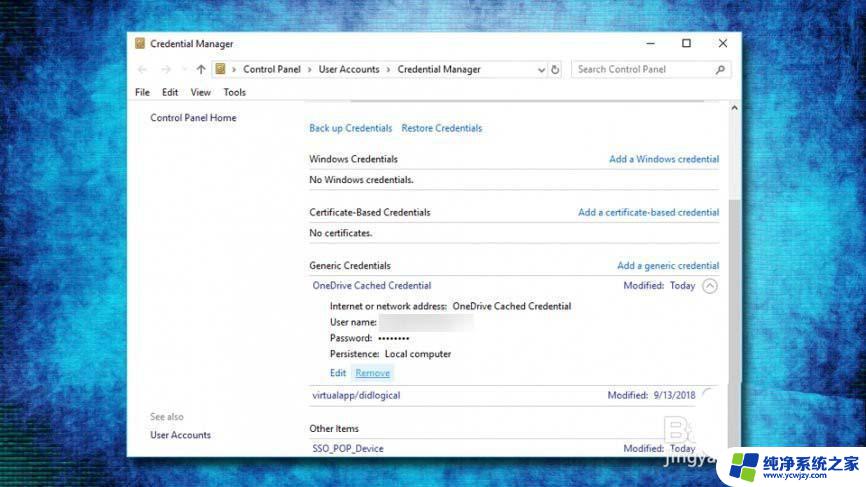
解决方法五:使用密码重置磁盘或格式化Windows
如果您的计算机不属于域名怎么办?换句话说,如果您使用的是具有单个管理员帐户的家用计算机,该帐户没有配置帐户锁定阈值策略的设置,但是“已引用的帐户当前已被锁定且可能未登录”已出现?
然后唯一的解决方案是使用密码重置磁盘重置密码,但为此,您必须在不久前创建这样的磁盘。
如果您没有密码重置磁盘,那么我们有一个令人遗憾的消息,因为解锁您的PC的唯一方法是格式化Windows。
win10共享登录密码保护功能怎么关闭?
Win10共享登录帐户名怎么设置显示或隐藏?
win10怎么设置登录密码保证电脑安全性?
以上是关于Windows 10 多次密码输入错误被锁定的全部内容,对于那些不太清楚的用户,可以参考以上步骤进行操作,希望能对大家有所帮助。